这篇文章将为大家详细讲解有关idea中Terminal终端无法执行GIT命令+Terminal中文乱码怎么办,小编觉得挺实用的,因此分享给大家做个参考,希望大家阅读完这篇文章后可以有所收获。
在使用 IDEA 进行开发的时候,经常会用到 Git 进行代码管理,如果再开一个 Docker 窗口的话,窗口切换来切换去的很不方便
为了简单方便,我们可以直接在 IDEA 中使用自带的 Terminal,这样就可以达到在 IDEA 主界面敲代码,侧边栏敲 Git 命令的效果
但是自带的 Terminal 默认的配置是 Cmd 窗口,直接使用 Git 命令会对中文进行 Unicode 转码,也就是所谓的乱码
这里简单的介绍下具体的配置流程以及使用 Git 命令会引起的中文 Unicode 编码的解决方法
将 IDEA Terminal 命令窗口修改为 Git bash 命令窗口
1、打开 settings 设置界面,选择 Tools 中的 Terminal (File -> settings -> Tools -> Terminal)
2、修改 Shell path 为你的 Git bash 安装路径,我的在D:\Git\bin\bash.exe
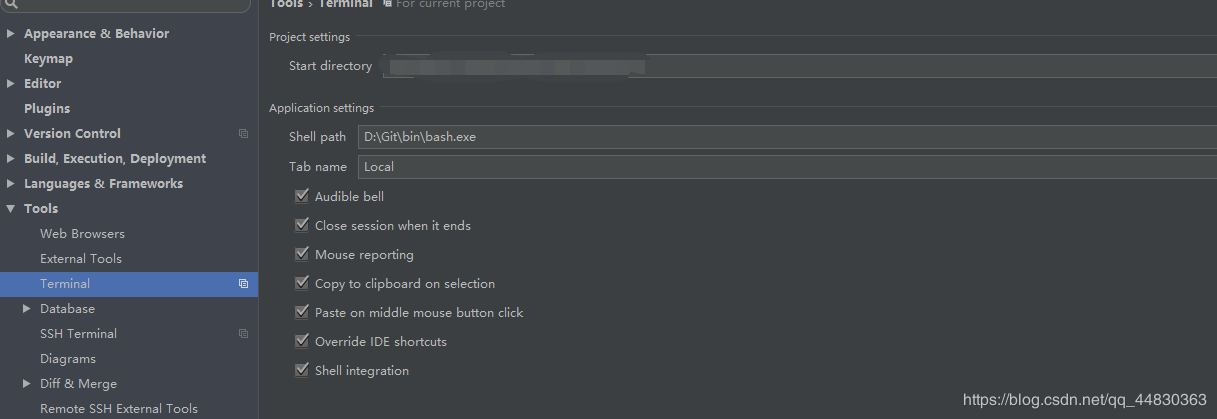
IDEA 的 Terminal 窗口设置
3、重新打开你的 Terminal 就能看到变成了经常看到的 Git bash 窗口
解决中文 Unicode 编码问题
以上的步骤就将默认的 Cmd 窗口换成了 Git bash 窗口,但是中文依旧会自动转换为 Unicode 编码
修改 Git 的安装目录下的bash.bashrc文件,我的目录是:D:Git\etc,在该文件最后添加以下代码
# 解决IDEA下的terminal中文Unicode编码问题 export LANG="zh_CN.UTF-8" export LC_ALL="zh_CN.UTF-8"
添加以后重启 IDEA,重新打开 Terminal 查看中文内容,就成功显示中文啦
关于idea中Terminal终端无法执行GIT命令+Terminal中文乱码怎么办就分享到这里了,希望以上内容可以对大家有一定的帮助,可以学到更多知识。如果觉得文章不错,可以把它分享出去让更多的人看到。
免责声明:本站发布的内容(图片、视频和文字)以原创、转载和分享为主,文章观点不代表本网站立场,如果涉及侵权请联系站长邮箱:is@yisu.com进行举报,并提供相关证据,一经查实,将立刻删除涉嫌侵权内容。